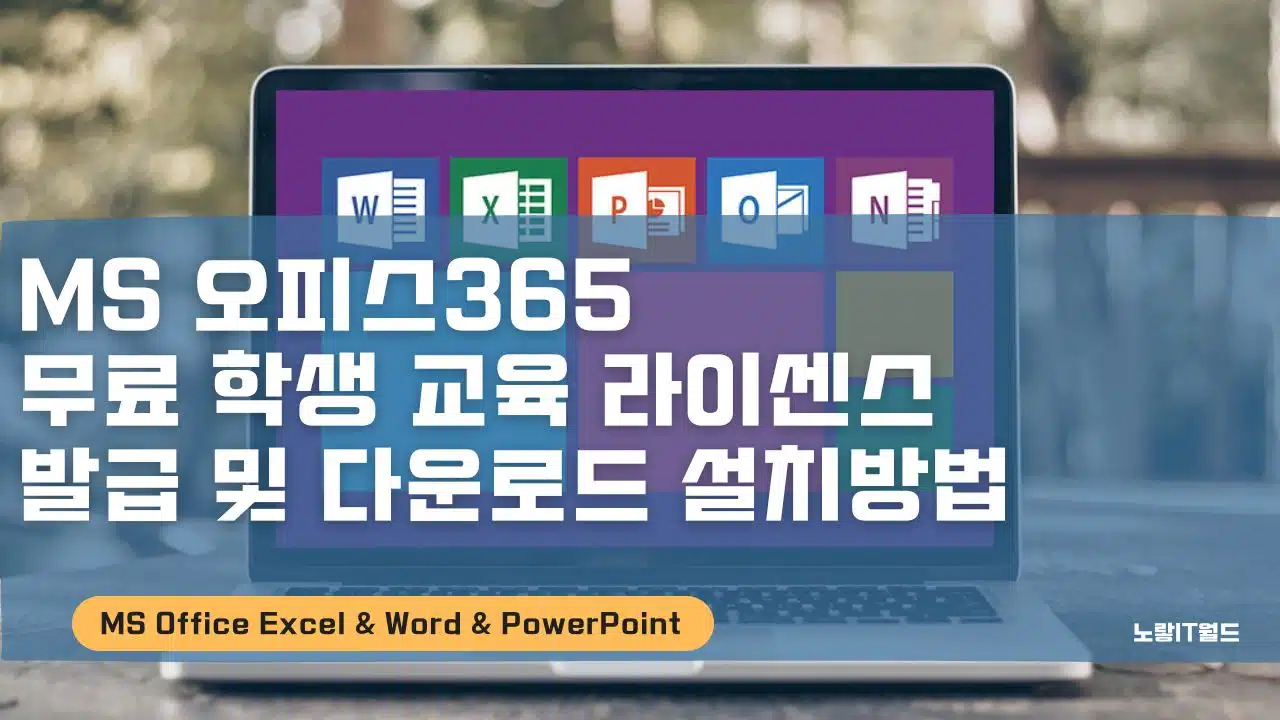마이크로소프트에서 제공하는 오피스는 현재 최신버전인 오피스 2021 버전과 오피스365 2가지가 있으며 MS에서는 오피스365 학생용 버전으로 무료로 사용할 수 있는 엑셀, 워드, 파워포인트를 제공하고 있으며 무료 교육용 버전 외에도 30일간 사용가능한 오피스365 체험판 버전도 제공되고 있습니다.
그 외에도 마이크로소프트 계정만 있다면 오피스 설치없이 온라인상에서 무료로 엑셀 워드 파워포인트등을 사용할 수 있기 때문에 윈도우 및 MacOS 유저들도 급할 때 사용하면 용이합니다.
Microsoft Office는 가장 널리 사용되는 프로그램으로서 여기에는 워드 프로세서, 스프레드시트 프로그램, 프레젠테이션 프로그램 및 기타 여러 도구가 포함됩니다. 회사는 또한 비영리, 비즈니스 또는 개인 용도로 설계된 다양한 요금제를 판매합니다.
학교 관리자, 교사 또는 학생인 경우 무료 Microsoft 오피스365 구독자격이 있을 수 있으며 Microsoft Office 학생 패키지는 예산이 부족한 학생, 특히 Office 제품군의 전체 가격을 지불하고 싶지 않거나 지불할 수 없는 학생에게 적합합니다.
Microsoft 365 학생 구독에는 무엇이 포함되어 있나요?
오피스365 자동결제 취소 체험판 갱신해지
무료 Office 365 구독은 학생들이 Word, Excel, PowerPoint와 같은 인기 있는 웹 앱에서 공동 작업을 할 수 있도록 해주는 환상적인 선택입니다. 무료 Office 구독은 또한 사용자에게 50GB의 사서함과 Microsoft Teams에 대한 액세스 권한을 제공하여 다른 반 친구들과 자유롭게 커뮤니케이션할 수 있습니다.
또한 학생들은 OneDrive (5명 이상의 사용자는 무제한, 그렇지 않으면 사용자당 1TB)를 통해 개인 클라우드 저장소에 액세스할 수 있을 뿐만 아니라 대화형 보고서 및 프레젠테이션을 만들기 위한 Microsoft Sway에 액세스할 수 있습니다.
MS 오피스365 종류

Microsoft가 제공하는 세 가지 계층은 다음과 같습니다.
- 오피스365 A1 : 무료
- 오피스365 A3 : 월 2,800원
- 오피스365 A5 : 월 6,700원
오피스365 A1은 무료로 사용할 수 있지만 A3와 A5는 유료 옵션으로 사용자당 월 $2.5, 사용자당 월 $6입니다. 가격 구조에 대한 자세한 분석은 Microsoft의 학술 웹사이트 에서도 볼 수 있습니다 .
무료 MS 오피스365 학생용 구독 등록방법

Microsoft는 학생들이 무료 Office 학생 구독에 매우 쉽게 등록할 수 있도록 했습니다.

공식 Office 365 Education웹사이트 에 유효한 학교 전자 메일 주소를 입력하기만 하면 해당 학교가 프로그램에 적합한지 여부를 알려주며 기관이 자격이 있는 경우 액세스 권한이 즉시 부여됩니다.
오피스365 교육청별 무료신청 홈페이지
- 서울교육청 – http://www.dimoa.co.kr/Office365/index.html
- 인천교육청 – http://o365.ice.go.kr/
- 경기교육청 – https://cloud.goe.go.kr/
- 강원교육청 – https://office365.gwe.go.kr/
- 세종교육청 – https://o365.sje.go.kr/
- 충남교육청 – http://o365.cne.go.kr/
- 충북교육청 – http://cloud.cbe.go.kr/
- 대전교육청 – http://www.dje365.kr/
- 전북교육청 – https://getsw.jbe.go.kr/Home/
- 전남교육청 – http://o365.jne.go.kr/
- 광주교육청 – http://o365.gen.go.kr/
- 대구교육청 – https://o365.dge.go.kr/
- 경북교육청 – http://365.gyo6.net/
- 경남교육청 – https://sw-ms.gne.go.kr/
- 울산교육청 – https://o365.use.go.kr/
- 부산교육청 – http://o365.pen.go.kr/
- 제주교육청 – https://o365.jje.go.kr/
오피스365 학생 교사 교육용 라이센스 발급
office 365 가입을 누르면 휴대폰인증과 가입인증 코드를 입력하는 페이지를 확인 할 수 있습니다.

교육용으로 사용할 본인의 학생 이름과 전화번호를 통해 본인인증을 한 후, 학교 담당자로 부터 얻은 가입 인증코드를 입력합니다.

다음화면으로 넘어가게 되면 소속기관(학교), 계정이름(학생이름), 입학년도를 확인할 수 있습니다. 하단에 보시면 계정정보란이 보이는데요, 아이디와 비밀번호를 입력하는 곳입니다.
ID는 계정 중복확인을 통해서 나만의 아이디를 만들면 되고 암호는 대문자, 소문자, 숫자, 특수문자 중 3가지를 조합하고 최소 8자 이상으로 생성합니다.
오피스365 교육용 계정정보와 암호를 입력 후 다음화면으로 넘어가면 기본정보에 해당학교 계정이름 입학년도 계정을 확인 할 수 있습니다.

하단의 우측편에 보이는 Office365 로그인 이동합니다.
마이크로소프트 계정에 로그인합니다.

우측상단의 Office 설치를 눌러주면 설치파일을 다운로드 받아 설치가 가능하며 다운로드 동안은 인터넷 연결이 끊기지 않도록 주의해야 하며 노트북 사용자의 경우 절전모드에서 다운로드 인터넷 연결이 차단될 수 있기 때문에 이부분 주의합니다.

이상 무료로 마이크로소프트 오피스365 교육용 학생버전 라이센스를 발급받아 설치하는 방법에 대해 알아보았습니다.
기관이 부적격인 경우 어떻게 합니까?
학교가 자격이 없는 경우 자동 확인 프로세스에 등록할 수 있는 옵션이 제공됩니다. 프로세스는 대부분 즉각적이지만 경우에 따라 완료하는 데 최대 30일이 소요될 수 있습니다.

학생으로 마이크로소프트 오피스365에 액세스할 수 있게 되면 과제 및 생활을 더 잘 관리하는 데 도움이 되도록 오피스365 학생용으로 설계된 몇 가지 플래너 템플릿을 확인하고 싶을 수 있습니다.
참고 : 마이크로소프트 오피스365 삭제
오피스365 결제취소 환불신청 요금제 변경